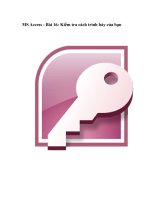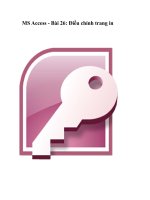MS Access - Bài 33: Tạo Mailing Labels (nhãn thư)
Bạn đang xem bản rút gọn của tài liệu. Xem và tải ngay bản đầy đủ của tài liệu tại đây (547.03 KB, 11 trang )
MS Access - Bài 33: Tạo Mailing Labels (nhãn thư)
Trong phần trước, bạn đã tìm hiểu về Lable Wizard mà bạn có thể sử
dụng để tạo các nhãn thư tín. Mailing labels cần thiết trong mọi doanh
nghiệp
.
Giả sử bạn có cơ sở dữ liệu Customer.mdb, bạn có thể bắt đầu quy trình tạo
nhãn thư tín bằng cách chọn Report từ thực đơn
Insert hoặc kích nút Report
ở ngay cửa sổ Database. Hộp thoại New Report xuất hiện như hình 1
Hình 1: Hộp thoại New Report
Sử dụng danh sách xổ xuống phía dưới hộp thoại để chọn bảng
Business
Customers
làm nguồn dữ liệu. Khi hoàn thành việc này, chọn Lable Wizard
và kích chuột vào nút
OK. Access hiển thị bước đầu tiên trong Label Wizard
như hình 2
Hình 2: Chọn một loại nhãn
Bước đầu tiên trong việc tạo các label là xác định loại label bạn muốn dùng.
Thật may là Access rất dễ dàng để xác định một loại label. Trong khi có rất
nhiều các lable khác nhau hiện hữu trên thị trường, kỹ nghệ tiêu chuẩn cho
các loại label khác nhau. Label Wizard hỗ trợ trên 650 loại label từ 13 hãng
sản xuất khác nhau. Rất may là bạn có thể tìm được label cụ thể đã được xác
định trước đó bởi Access
Để chọn một loại label, sử dụng 3 điều khiển ở giữa hộp thoại để lọc những
label nào được hiển thị. 3 điều khiển đó như sau:
•
Unit of Measure. Bạn có thể chọn English hoặc Metric. Sự chọn lựa của
bạn sẽ quyết định những label nào được hiển thị trong danh sách
•
Label Type. Bạn có thể chọn Sheet Feed hoặc Continuous. ( Sheet-feed
được sử dụng cùng với máy in khi mà yêu cầu bạn điều khiển mỗi trang tính
của label. Continuous được sử dụng khi máy in điều khiển cung cấp chất liệu
cho máy). Sự lựa chọn của bạn quyết định những label nào được hiển thị
trong danh sách.
•
Filter by Manufacturer: Sử dụng danh sách xổ xuống này để cho biết ai
tạo ra label của bạn. Chỉ các label được sản xuất bởi hãng sản xuất sẽ được
liệt kê trong danh sách
Nếu bạn đang ở US, và không thấy hãng sản xuất được liệt kê, bạn chọn
Avery. Phần lớn các hãng sản xuất lable có tiêu chuẩn giống như kích thước
được hỗ trợ bởi Avery. Nếu không thể tìm thấy nhãn Avery, bạn có thể
chuyển tới cột Dimensions trên hộp thoại để tìm hiểu label bạn muốn sử
dụng.
Chú ý: nếu không thể tìm thấy label bạn muốn hoặc một label tương ứng,
bạn có thể kích chuột vào nút Customize để cho biết loại label cụ thể bạn
đang sử dụng
.
Trong ví dụ này, bạn đang tạo label dạng chuẩn (1” x 4”). Đây là label
Avery 5216. Những label này cho phép bạn in 6 dòng trên label và được
thiết kế cho máy in laser, đây là một label chuẩn được sản xuất bởi nhiều đại
lý khác. Minh họa cho ví dụ này, chọn ở mục Unit of Measure là English,
Label type là Sheet Feed và hãng sản xuất là Avery. Sau đó chọn label 5216.
Chọn Fonts chữ và màu sắc
Kích chuột vào nút Next để cho biết bạn đã hoàn thành việc chọn loại label.
Lúc này bạn đã sẵn sàng chọn font chữ và màu sắc. Access hiển thị hộp
thoại như hình 3.
Hình 3: Chọn font chữ và màu sắc.
Font và kích thước mà Label Wizard đưa ra là
Font chữ Arial và kích thước
font chữ là 8, sử dụng font weight là light. Đây là một điểm có kích thước
nhỏ hơn và bạn nên tăng nó thêm một chút nếu có thể. Dù có thay đổi kích
thước font chữ hay không thì đều phụ thuộc vào loại máy in của bạn và các
tính năng của nó. Minh họa cho ví dụ này, chúng ta không thay đổi kích
thước font chữ, nhưng có thể thay đổi bất kỳ đặc tính khác mà bạn muốn. Ví
dụ, bạn có thể thay đổi Font Weight thành
Normal hoặc Bold. Trừ khi bạn
có một máy in màu, nếu không thì không có ý nghĩa khi thay đổi
Text
Color
.
Chọn nội dung Label